什麼是 WordPress 多站點以及如何創建它?
已發表: 2022-01-30WordPress 是一個廣泛使用的 CMS 平台,它將在 2022 年為 43% 的網站提供支持。那些對計算機技術了解很少的人可以使用該系統的免費和簡單功能創建網頁。
為了建立一個卓越的網站,WordPress 提供了多種替代方案,其中之一就是 WordPress 多站點。 借助這一基本功能,每個 WordPress 用戶都可以為各種不同的目的創建自己的獨立子域網絡。
它的創建是為了替換 WordPress 軟件的多用戶版本。 它允許用戶以私密且獨立於社區其他成員的方式管理他們的模板和設置。
快速導航
- 什麼是 WordPress 多站點?
- WordPress 多站點如何工作?
- 用戶角色和權限
- 主題和插件
- 域和域映射
- 代碼和存儲
- 使用多站點的好處
- 多站點的缺點
- 多站點 WordPress 安裝指南
- 1.準備切換到多站點
- 2. 編輯 wp-config.php
- 3. 建立網絡
- 4.啟用網絡
- 結論
什麼是 WordPress 多站點?
可以使用平台的 WordPress 多站點功能創建一個全部由單個 WordPress 安裝驅動的網站網絡。 由於網絡使用集中式數據庫和文件系統,您可以從單個儀表板管理所有內容,包括主題、功能和用戶角色等。
您的網絡可以保持私有,例如,本地公司可以為其運營的每個位置構建一個網絡站點。 對於更公共的網絡,您可以將其提供給公眾,並允許用戶在其中註冊和創建自己的網站,類似於 WordPress.com 的工作方式。
WordPress 多站點如何工作?
多站點 WordPress 安裝功能與普通 WordPress 安裝類似,但具有許多附加功能。
讓我們看一下 WordPress Multisite 和傳統 WordPress 安裝之間的一些主要區別,以更好地了解它們之間的區別。
用戶角色和權限
WordPress 網站預先配置了五種不同的用戶角色。 管理員、編輯、作者、貢獻者和訂閱者都按照他們的權限順序命名,從最高級的開始。
在Multisite中,引入了一個位於管理員之上的新職位,稱為“超級管理員”(也稱為網絡管理員,或簡稱超級管理員)。
超級管理員用戶擁有最大的權力。 網絡的“子站點”屬於它們,它們負責同時關注它們。 一個或幾個管理員:儘管如此,超級管理員可以訪問和控制其網絡的每個子站點。
設置多站點網絡的 WP 管理員被提升為“超級管理員”,他們可以訪問顯著更新的管理界面。 網絡管理員可以使用此儀表板來管理他們負責的網站。 超級管理員可以將插件和主題部署到特定站點以及整個網絡。 多站點系統不允許安裝插件或主題,儘管管理員可以根據需要啟用或禁用它們。
在某些情況下,可能需要超級管理員為新管理員創建網站或授予其他用戶開發新網站的權限,具體取決於網絡的配置方式。 此外,超級管理員可以自行決定將管理員分配到一個或多個網絡位置。
主題和插件
如果您有聯網的 WordPress 安裝,插件和主題將不會安裝在單獨的網站上。 它們不是這樣做的,而是保留在網絡上,然後根據需要在某些網站上激活。 由於通過網絡連接的網站共享插件和主題文件,而不是讓每個站點獨立下載它們,情況就是如此。
如果您是超級管理員,則可以在所有聯網網站上激活主題和插件,同時還可以控制在各個網站上啟用和禁用哪些插件和主題。 此外,超級管理員可以同時更新所有子站點的主題和插件。
這不是常規 WordPress 安裝的功能,但它確實允許創建更安全的網絡。 由於網絡中的所有站點共享一個共同的代碼庫,因此由網站管理員不負責任地部署的惡意主題或插件可能會因惡意主題或插件而對整個網絡產生負面影響。 由於為超級管理員保留了此權限,因此網絡更加安全。
域和域映射
創建多站點就像將子域添加到現有的 WordPress 安裝一樣簡單。 多站點安裝中的所有網站只有一個域名,它與中央 WordPress 網站的域名相同。 將網站劃分為子域(例如 Website.network.com)或子目錄(例如 network.com/website)完全取決於超級管理員的判斷。
如果您希望網絡的網站擁有自己的不同域名,您還可以將自定義域映射到網絡的網站。 由於這種技術,子網站的訪問者將把它視為任何其他網站。 您可以通過多站點網絡管理設置將任何域映射到子站點。
代碼和存儲
WordPress 多站點與獨立 WordPress 安裝的區別在於站點後端的配置。 同樣,多站點安裝中的所有子站點共享相同的核心文件,所有網站共享相同的 WordPress 安裝。
主題和插件文件也存儲在這個公共目錄中,允許網絡上的任何站點使用為其創建的相同主題和插件。 跨多個站點共享這些文件,而不是為每個站點維護單獨的版本,可以釋放寶貴的服務器空間,降低存儲成本,並提高整體性能和效率。
另一方面,並非所有內容都可以跨站點共享。 將為每個單獨的網站提供一組獨特的多媒體資產和數據。 因此,每個網站的後端都包含自己的上傳文件夾和數據庫表。
使用多站點的好處
- 高效管理:當您是網絡管理員時,您可以從單個 WordPress 儀表板管理更新、備份以及安全和性能增強插件的安裝。
- 更輕鬆的委派:可以將較低級別的管理員委派給網絡內的其他網站,從而更輕鬆地在多個域之間共享站點管理職責。
- 更好的控制:在管理許多網站的情況下,啟用 WordPress Multisite 使您能夠管理在您的每個網站上使用的插件和主題。 通過這種方式,惡意插件或主題干擾網絡安全或性能的風險降至最低。
多站點的缺點
- 鑑於多站點網絡上的所有網站共享一個數據庫,備份和修改必須在整個網絡的更廣泛範圍內執行。
- 考慮到當共享網絡出現故障時,網站共享服務器資源,所有網站都會出現停電的情況。 此外,如果網絡攻擊針對單個網站,則很可能所有網站都將受到網絡攻擊的影響。
- 同一網絡上其他站點接收的流量對同一網絡上每個站點的性能有很大影響。 當一個網站的訪問者數量意外激增時,其他網站的性能和速度可能會受到影響。
- 有幾個插件和主題不兼容多站點。
- 並非所有 Web 服務器都支持 WordPress Multisite。
多站點 WordPress 安裝指南
1.準備切換到多站點
在繼續實施網絡之前,請確保您確實需要基於上面列出的要求的多站點網絡。 如果您準備好了,請查看以下列表。

- 您必須是站點的管理員才能使用此功能。
- 要訪問您網站上的關鍵文件,您必須能夠 FTP 或使用文件管理器。
- 在運行 WordPress 多站點網絡時,需要有足夠的託管資源。
- 所有插件和主題都應始終安全且最新。
- 現在有權訪問您的 WordPress 帳戶的每個人都是當前受信任的用戶。
如果您已經啟動並運行了 WordPress 站點,請禁用其所有插件。 此外,這是在完成切換到新系統之前創建文件備份的好時機。 如果您尚未安裝 WordPress,請立即安裝。
2. 編輯 wp-config.php
如果您想開始使用 Multisite,您需要對您的 WordPress wp-config.php 文件進行一些更改。 通過 FTP 或文件管理器瀏覽到 WordPress 核心文件並雙擊它來訪問 wp-config.php 文件。
向下滾動,直到到達顯示以下內容的行:
/* 就是這樣,停止編輯! 快樂的博客。 */
在這一行的正上方添加以下代碼:
/* 多站點 */
定義('WP_ALLOW_MULTISITE',真);
保存文件後重新啟動瀏覽器。
3. 建立網絡
在將上述代碼添加到 wp-config.php 之後,您會看到在您的 WordPress 儀表板中引入了幾個新選項。
在您的儀表板中,轉至工具 > 網絡設置以開始配置您的網絡。 在此屏幕上,您可以選擇是按子域還是子目錄來引用您的子站點。 可以通過使用子域來建立基於域的網絡,而可以通過使用子目錄來創建基於路徑的網絡。
儘管您可以稍後更改此設置,但建議您立即選擇您的配置,因為您的 Multisite 運行時間越長,切換就越困難。
額外的網絡配置選項包括更改服務器地址(這是您的 Multisite 的主要域)、更改網絡標題(這是您想要調用您的網絡的名稱)和更改管理員的電子郵件地址(如有必要)(您如何作為超級管理員聯繫)。
完成此屏幕後,單擊“安裝”按鈕。
4.啟用網絡
之後,您將獲得有關如何激活網絡連接的說明。 它們看起來類似於下圖:
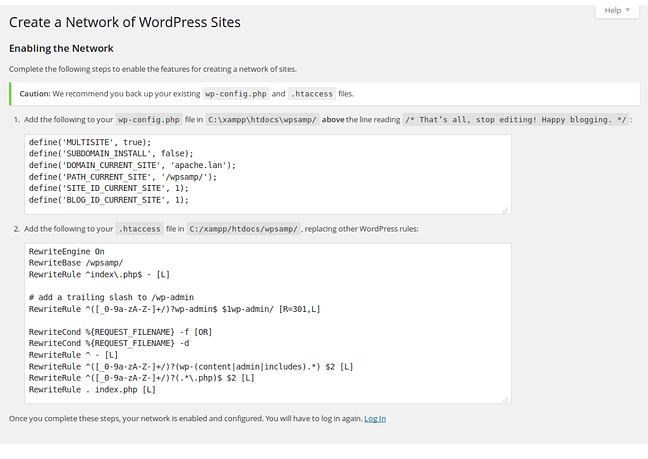
完成更改每個文件後,使用上述過程保存它。 完成後,單擊登錄按鈕重新輸入您的信息。
之後,您將能夠創建更多子站點並自定義您的多站點配置。 可以通過單擊頂部工具欄中的我的站點,然後選擇下拉選項之一來訪問網絡設置。
結論
管理大量 WordPress 網站可能很困難。 必須管理許多職責,包括更新的應用以及新插件的配置。 即使您是一位經驗豐富的 WordPress 用戶,這些職責也會佔用您大量的時間,除非您使用管理解決方案。
另請閱讀,
- 如何提高 WordPress 網站的安全性
- 最佳 WordPress 安全插件
- 加快 WordPress 網站速度的方法
- 如何隱藏您的 WordPress 登錄頁面以提高安全性
- 如何控制 WordPress 文件和文件夾權限
- 在設置 WordPress 網站時避免這些錯誤
- 如何檢查您的 WordPress 網站上的惡意軟件並修復它
作者簡介: Rids Vazirani
Rids 自 2019 年 1 月以來一直與 WPWeb 合作,擔任內容經理。 他是一位充滿激情的內容作家,並且熱愛 WordPress 和數字營銷,因此他花費了大量時間來撰寫相關文章。
